8 Tastenkombinationen, die den Unterschied zwischen einem Anfänger und einem PC-Experten ausmachen
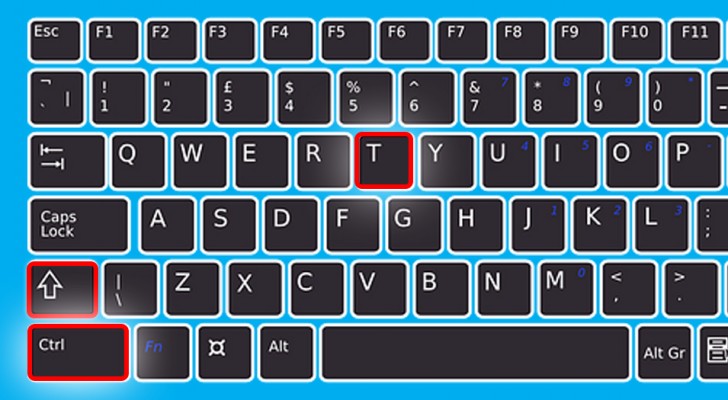
Unabhängig davon, ob Sie die Tastatur für die Arbeit oder nur für die Freizeit verwenden, ist es sehr nützlich, die Tastenkombinationen zu kennen, die zwischen den Tasten auf der Tastatur versteckt sind. Die Art und Weise, wie Sie Ihre Hände darauf legen, wird sofort einen guten Eindruck bei denen hinterlassen, die Sie anschauen und Sie wie echte PC-Experten aussehen lassen.
Diese Tastenkombinationen - wie der Name schon sagt - ermöglichen es Ihnen nicht nur, einige Schritte zu beschleunigen, die sonst mit der Maus durchgeführt werden müssten, sondern sie ermöglichen es Ihnen auch, einige Funktionen zu entdecken, die Sie völlig ignoriert haben und die sich als nützlich erweisen, um Situationen zu lösen, die sehr oft vorkommen.
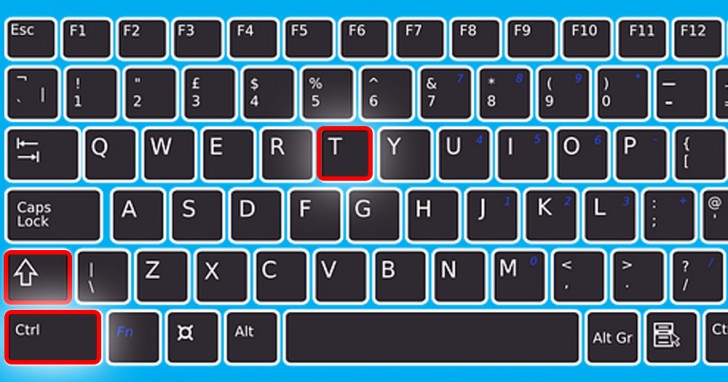
1. Hauptbildschirm drehen: Diese Tastenkombination kann nützlich sein, wenn Sie möchten, dass Ihr Bildschirm anders ausgerichtet ist - zum Beispiel, damit Ihr Kollege den Bildschirm besser liest, wenn Sie ihm etwas zeigen - oder einfach nur, um jemandem einen Scherz zu spielen. Wenn Sie die Pfeiltasten Alt + STRG + Richtungstasten drücken, wird der Bildschirm nach Ihren Wünschen gedreht.
2.Sperren Sie den PC: Sie müssen sich für einen Moment vom PC entfernen, wollen ihn aber nicht ausschalten? Mit den Windows + L-Tasten blockieren Sie es nur kurzzeitig: sehr nützlich, um zu verhindern, dass jemand in Ihrer Abwesenheit auf Ihren PC schaut!
3.Ein neu geschlossenes Fenster wieder öffnen: Wenn Sie ein Browserfenster versehentlich oder freiwillig geschlossen haben, können Sie es jederzeit mit den Tasten STRG + Umschalt + T wieder öffnen.
4.Screenshot des einzigen aktiven Fensters: Wenn Sie einen Screenshot des Bildschirms machen müssen, aber die anderen geöffneten Anwendungen nicht in der Statusleiste unten angezeigt werden sollen, müssen Sie Alt + Drucken drücken. Auf diese Weise wird nur das Bild des geöffneten aktiven Fensters gespeichert.
5. Funktionstasten: Normalerweise werden die Funktionstasten am oberen Rand der Tastatur, nummeriert von 1 bis 12, nur sehr wenig verwendet. Einige von ihnen bieten jedoch Zugang zu sehr nützlichen Funktionen. So aktualisiert beispielsweise Alt + F5 die Seite, Alt + F4 ermöglicht ein schnelles Beenden eines Programms und Alt + F11 schaltet in den Vollbildmodus.
6. Alle Fenster auf einmal schließen: Müssen Sie alle offenen Fenster schließen? Sie können dies sehr schnell mit der Tastenkombination STRG + Alt + F4 tun.
7. Minimieren Sie alle Fenster auf einmal: Anstatt Zeit zu verschwenden und alle Fenster, die Sie geöffnet haben, einzeln zu minimieren, können Sie dies mit einem einzigen Zug tun. Drücken Sie die Windows + M-Taste.
8. Lupe: Manchmal muss man auf den Bildschirm zoomen, um mehr Details zu sehen. Dazu verwenden Sie die Windows-fähige Lupe und die Taste "+".





